Projects를 사용하여 이슈 및 끌어오기 요청이 있는 GitHub에서 작업을 관리할 수 있습니다. 프로젝트를 효율적이고 효과적으로 관리하기 위한 팁을 읽어보세요. Projects에 대한 자세한 내용은 Projects 정보을(를) 참조하세요.
이슈 및 끌어오기 요청 전반에 걸쳐 소통하기
이슈 및 끌어오기 요청에는 협력자와 쉽게 커뮤니케이션할 수 있도록 하는 기본 제공 기능이 포함됩니다. @mentions을 사용하여 개인 또는 전체 팀에게 댓글에 대해 경고합니다. 협력자를 이슈에 할당하여 책임을 전달합니다. 관련 이슈 또는 끌어오기 요청에 연결하여 연결 방법을 전달합니다.
큰 이슈를 더 작은 이슈로 분리
큰 이슈를 더 작은 이슈로 분리하면 작업을 보다 쉽게 관리할 수 있으며 팀 멤버가 동시에 작업할 수 있습니다. 이 경우 끌어오기 요청도 더 작아지므로 검토하기가 더 쉽습니다.
효율적인 진행을 보장하려면 다른 이슈에 의해 차단되거나 혹은 다른 이슈를 차단하고 있는지 명확하게 정의합니다. 이슈 종속성 만들기을(를) 참조하세요.
더 작은 이슈가 더 큰 목표에 어떻게 연결되는지 추적하려면 마일스톤 또는 레이블을 사용합니다. 자세한 내용은 마일스톤 정보 및 레이블 관리을(를) 참조하세요.
설명, 추가 정보, 상태 업데이트를 활용하여 프로젝트에 대한 정보 공유
프로젝트의 설명 및 추가 정보를 사용하여 프로젝트에 대한 정보를 공유합니다.
예시:
- 프로젝트의 목적 설명
- 프로젝트 보기 및 사용 방법 설명
- 자세한 정보를 위한 관련 링크 및 담당자 포함
프로젝트 추가 정보는 링크, 목록 및 헤더와 같은 이미지 및 고급 서식을 사용할 수 있는 Markdown을 지원합니다. 자세한 내용은 프로젝트 만들기을(를) 참조하세요.
상태 업데이트를 게시하여 프로젝트의 다른 사용자와 개략적인 업데이트를 공유할 수도 있습니다. 상태 업데이트를 통해 프로젝트를 "계획대로 진행 중" 또는 "위험 상태"와 같은 상태로 표시하고, 시작 날짜와 대상 날짜를 설정하며, 작성된 업데이트를 팀과 공유할 수 있습니다. 자세한 내용은 프로젝트 업데이트 공유을(를) 참조하세요.
프로젝트 항목의 사용자 지정된 보기 만들기
프로젝트 뷰를 사용하여 테이블, 보드, 로드맵 레이아웃으로 다양한 각도에서 프로젝트를 살펴봅니다. 뷰를 사용하면 팀 백로그, 주간 반복, 팀 로드맵, 기능 릴리스 계획 등을 관리할 수 있습니다.
예를 들어, 뷰는 다음과 같이 사용자 지정할 수 있습니다.
- 상태별로 필터링하여 시작되지 않은 모든 항목 보기
- 사용자 지정 우선 순위 필드별로 그룹화하여 우선 순위가 높은 항목의 볼륨 모니터링
- 사용자 지정 날짜 필드별로 정렬하여 가장 이른 목표 출하일의 항목 보기
- 담당자별로 슬라이싱하여 팀 용량 확인
- 항목 그룹의 복잡성을 강조 표시하기 위한 추정치의 필드 합계 표시
- 집중도를 유지하기 위해 보드 열에 열 제한 추가
다음은 테이블 레이아웃의 예입니다.
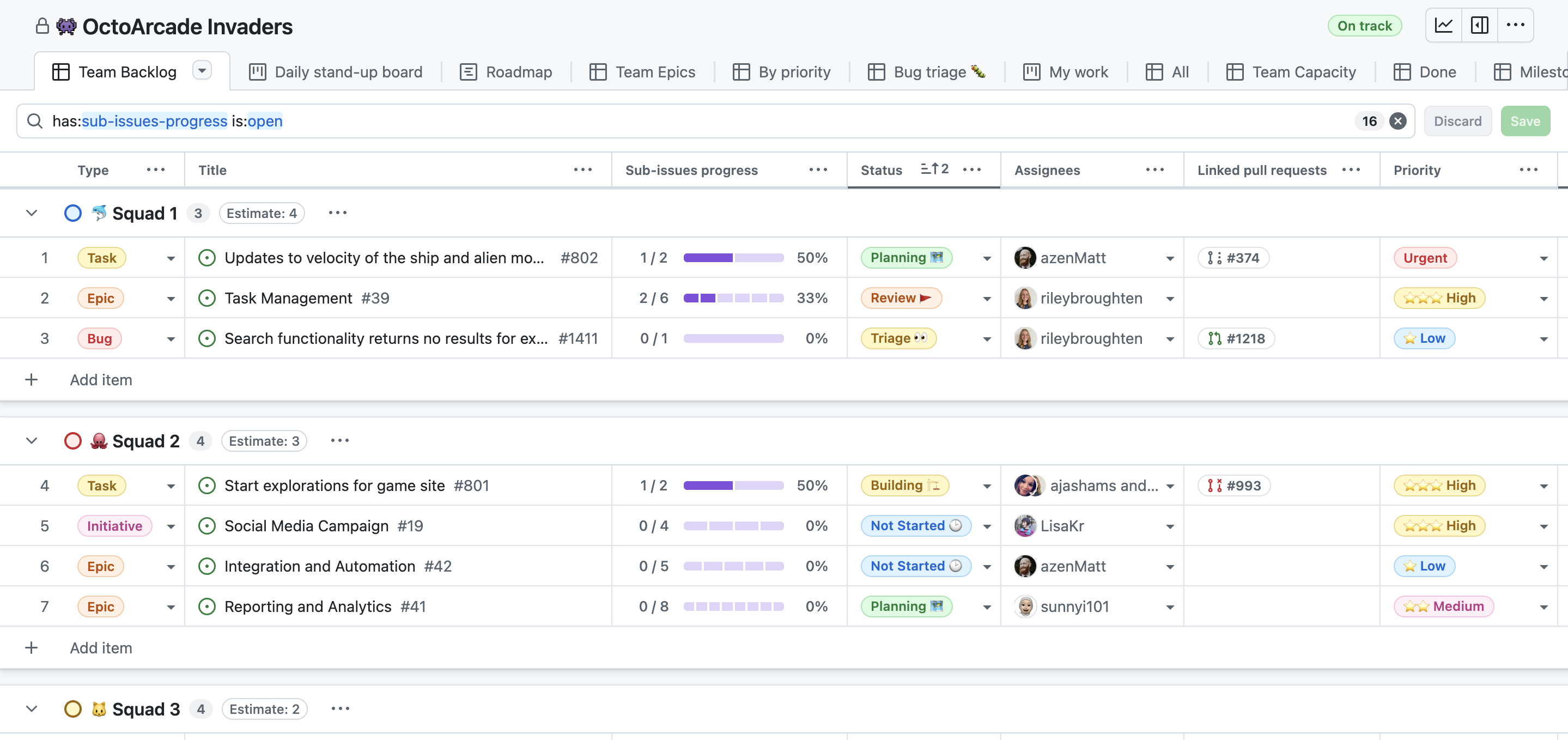
다음은 보드 레이아웃의 예입니다.
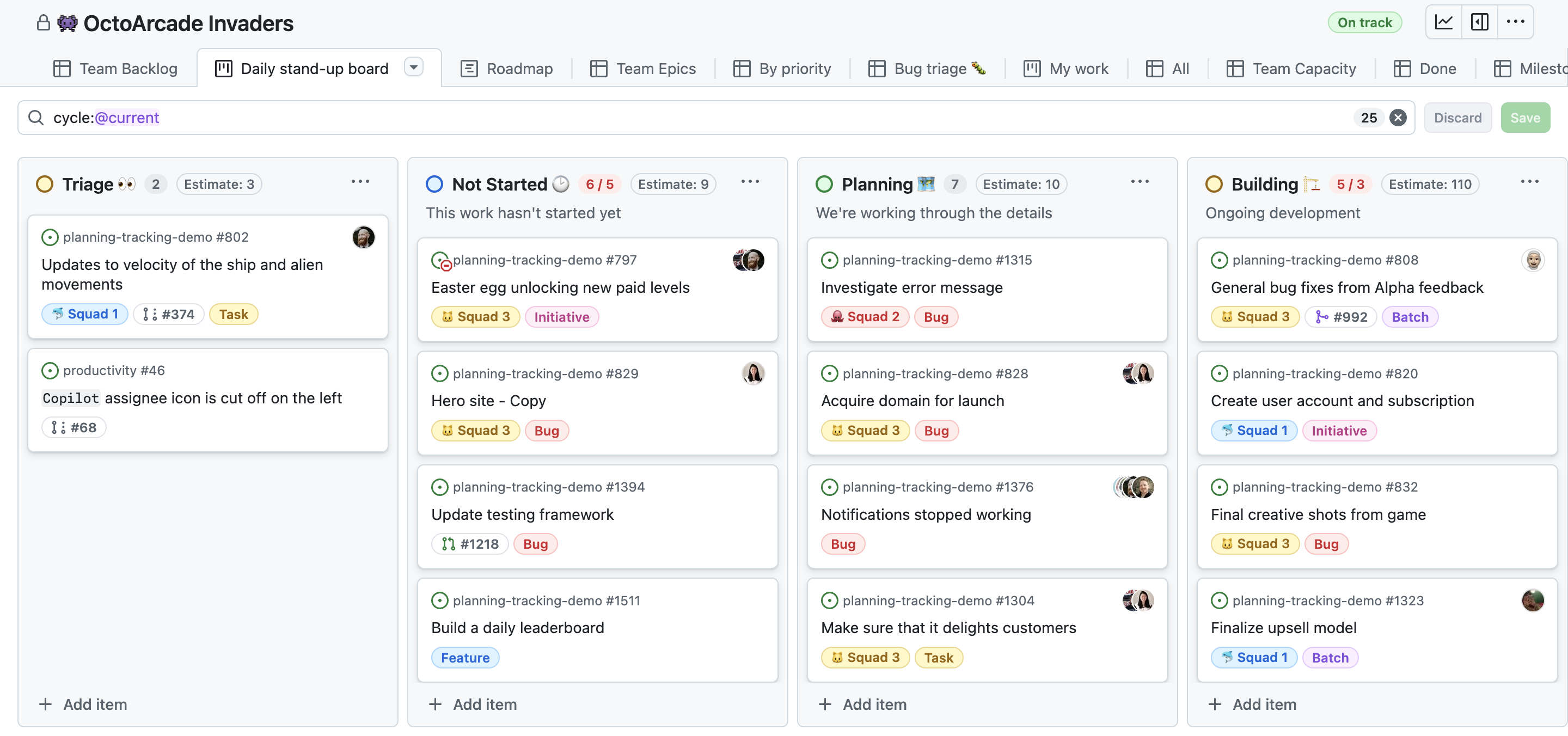
다음은 로드맵 레이아웃의 예입니다.

자세한 내용은 프로젝트에서 보기 사용자 지정을(를) 참조하세요.
다양한 필드 유형을 사용하여 프로젝트 항목에 메타데이터 추가
다양한 필드 유형을 활용해 필요에 맞게 조정하고, 더 다양한 뷰를 위해 이슈, 끌어오기 요청, 초안 이슈에 메타데이터를 추가합니다. 현재 문제 및 끌어오기 요청에 대해 존재하는 기본 제공 메타데이터(담당자, 마일스톤, 레이블 등)로 제한되지 않습니다. 예를 들어 다음 메타데이터를 사용자 지정 필드로 추가할 수 있습니다.
- 목표 출하일을 추적하는 날짜 필드
- 작업의 복잡성을 추적하는 숫자 필드
- 작업의 우선 순위가 낮음, 보통, 높음 중 무엇인지 추적하는 단일 선택 필드
- 빠른 노트를 추가할 텍스트 필드
- 주 단위로 작업을 계획하는 Iteration 필드(휴지기 지정 가능)
반복 필드를 사용하여 작업을 예약하거나 타임라인을 만듭니다. 반복별로 그룹화하여 항목이 반복 간에 균형을 이루는지 확인하거나 필터링하여 단일 반복에 집중할 수 있습니다. Iteration 필드를 사용하면 과거 반복에서 완료한 작업을 볼 수 있으며, 이를 토대로 개발속도를 계획하고 팀의 성과를 반영할 수 있습니다. 또한 반복 필드에는 사용자와 팀이 반복 작업에 소요되는 시간을 단축한 경우도 표시됩니다. 반복 필드 정보을(를) 참조하세요.
단일 선택 필드를 사용하여 미리 설정된 값 목록을 기준으로 작업에 대한 정보를 추적합니다. 예를 들어 우선 순위 또는 프로젝트 단계를 추적합니다. 미리 설정된 목록에서 값을 선택하므로 쉽게 그룹화하거나 필터링하여 특정 값이 있는 항목에 집중할 수 있습니다.
다른 필드 유형에 대한 자세한 내용은 필드 이해을(를) 참조하세요.
자동화를 사용하여 프로젝트를 자동으로 최신 상태로 유지
작업을 자동화하여 작업 시간을 줄이고 프로젝트 자체에 더 많은 시간을 투입할 수 있습니다. 수동으로 작업을 수행해야 할 필요가 적을수록 프로젝트가 최신 상태를 유지할 가능성이 높아질 수 있습니다.
Projects는 기본 제공 워크플로를 제공합니다. 예를 들어 문제가 해결되면 상태를 자동으로 "완료"로 설정할 수 있습니다. 특정 조건을 충족할 때 항목을 자동으로 보관하고 필터와 일치할 때 리포지토리의 항목을 자동으로 추가하도록 기본 제공 워크플로를 구성할 수도 있습니다.
또한 GitHub Actions 및 GraphQL API를 사용하여 일상적인 프로젝트 관리 작업을 자동화할 수도 있습니다. 예를 들어 검토를 기다리는 끌어오기 요청을 추적하려면 프로젝트에 끌어오기 요청을 추가하고 상태를 "검토 필요"로 설정하는 워크플로를 만들 수 있습니다. 끌어오기 요청이 "검토 준비 완료"로 표시되면 이 프로세스가 자동으로 트리거될 수 있습니다.
- 기본 제공 워크플로에 대한 자세한 내용은 기본 제공 자동화 사용을(를) 참조하세요.
- 항목을 자동으로 보관하는 방법에 대한 자세한 내용은 자동으로 항목 보관을(를) 참조하세요.
- 항목을 자동으로 추가하는 방법에 대한 자세한 내용은 자동으로 항목 추가을(를) 참조하세요.
- 예제 워크플로는 작업을 사용하여 Projects 자동화을(를) 참조하세요.
- API에 대한 자세한 내용은 API를 사용하여 Projects 관리을(를) 참조하세요.
- GitHub Actions에 대한 자세한 내용은 GitHub Actions 설명서을(를) 참조하세요.
진행률을 시각화하고 공유하여 차트 및 인사이트 만들기
Projects에 대한 인사이트를 사용하여 프로젝트에 추가된 항목을 원본 데이터로 사용하는 차트를 보고, 만들고, 사용자 지정할 수 있습니다. 기본 차트에 필터를 적용하고 고유한 차트를 만들 수도 있습니다. 차트를 만들 때 필터, 차트 종류, 표시된 정보를 설정하고 프로젝트를 볼 수 있는 모든 사용자가 차트를 사용할 수 있습니다.
자세한 내용은 Projects에 대한 인사이트 정보을(를) 참조하세요.
워크플로를 표준화하는 프로젝트 템플릿 만들기
조직을 위한 프로젝트 템플릿을 만들거나 프로젝트를 템플릿으로 설정하여 미리 구성된 프로젝트를 조직의 다른 사용자와 공유한 다음, 해당 프로젝트의 기반으로 사용할 수 있습니다. 프로젝트 템플릿에는 뷰, 사용자 지정 필드, 초안 이슈 및 관련 필드, 구성된 워크플로(자동 추가 워크플로 제외), 인사이트가 포함됩니다.
자세한 내용은 조직의 프로젝트 템플릿 관리을(를) 참조하세요.
팀 및 리포지토리에 프로젝트 연결
팀에 프로젝트를 추가하여 전체 팀 협력자에게 해당 프로젝트에 대한 액세스 권한을 부여할 수 있습니다. 팀에 프로젝트를 추가하면 해당 프로젝트가 팀의 프로젝트 페이지에 나열되므로 멤버가 특정 팀에서 사용하는 프로젝트를 더 쉽게 식별할 수 있습니다.
자세한 내용은 팀에 프로젝트 추가을(를) 참조하세요.
프로젝트를 소유하는 동일한 사용자 또는 조직이 소유한 리포지토리에 프로젝트를 추가할 수도 있습니다.
자세한 내용은 프로젝트을(를) 리포지토리에 추가을(를) 참조하세요.
단일 데이터 소스(Single Source of Truth) 유지
정보가 동기화되도록 하려면 단일 데이터 소스를 유지 관리합니다. 예를 들어 여러 필드에 분산시키는 대신 단일 위치에서 대상 배송 날짜를 추적합니다. 이렇게 하면 대상 배송 날짜가 바뀔 경우 한 위치에서만 날짜를 업데이트하면 됩니다.
Projects는 할당자, 마일스톤 및 레이블과 같은 GitHub 데이터를 사용하여 자동으로 최신 상태를 유지합니다. 이러한 필드 중 하나가 이슈 또는 끌어오기 요청에서 변경되면 변경 내용이 프로젝트에 자동으로 반영됩니다.